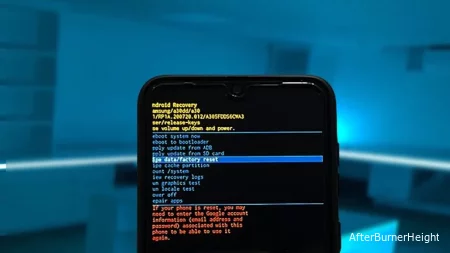Помимо открытия блокировки телефона, сброс настроек также является хорошей идеей, если ваш мобильный телефон украден или утерян. Вы можете стереть все с устройства, чтобы предотвратить неправильное использование данных другими.
В зависимости от вашей ситуации есть несколько способов выполнить это. Если у вас нет с собой устройства, используйте Найти мое устройство. Но для пользователей, у которых есть с собой мобильный телефон, выведите его из режима восстановления.
Содержание
Используя Find My Device
Во-первых, вы можете сбросить настройки своего телефона Android с помощью приложения Google "Найти мое устройство". Вы даже можете отслеживать последнее местоположение вашего устройства с этого веб-сайта.
Чтобы сбросить настройки вашего телефона Android с помощью этого метода, проверьте, соответствуете ли вы указанным критериям. В противном случае выберите другой метод.
- Ваш мобильный телефон должен быть включен и иметь питание.
- Мобильный телефон должен быть авторизован в вашей учетной записи Google.
- Ваше устройство должно быть подключено к Wi-Fi или мобильной передаче данных.
- "Найти мое устройство" должно быть включено.
- Откройте веб-браузер на своем ПК и перейдите к android.com/find.
- Войдите в ту же учетную запись Google, что и ваш телефон.
- Теперь, чтобы сбросить настройки телефона, нажмите на Стереть устройство.

- Снова нажмите Стереть устройство и войдите в свою учетную запись Google.
- После подтверждения нажмите Стереть для сброса.
Используя официальную учетную запись на Find My Mobile
Если вы не включили функцию "Найти мое устройство" в своей учетной записи Google, вы можете использовать официальную функцию "Найти мой мобильный" вашего мобильного телефона для сброса настроек. Некоторые телефоны Android, такие как Samsung и Xiaomi, предлагают эту функцию.
Но, опять же, это то же самое, что и при использовании вышеуказанного метода, что означает, что на вашем мобильном телефоне должны быть включены настройки "Найти мой мобильный". Это также эффективный подход, когда ваш мобильный телефон украден или утерян.
В качестве примера я приведу приведенные ниже инструкции для Samsung. Здесь вы также найдете возможность разблокировать свой телефон. Итак, выполняйте сброс настроек только при необходимости.
- В вашем веб-браузере введите smartthingsfind.samsung.com.
- Войдите в свою учетную запись Google или Samsung, которая зарегистрирована на вашем телефоне.
- В правом верхнем углу нажмите на Стереть данные.

Из режима восстановления
В случае, если вы не можете выполнить сброс с помощью вышеуказанных методов, выполните жесткий сброс из режима восстановления.
ПРИМЕЧАНИЕ: Этот метод не будет работать, если ваш телефон не выключается.
На Samsung
- Выключите свой телефон.
- Для телефонов Samsung с кнопкой питания и Bixby нажмите и удерживайте одновременно кнопку увеличения громкости, кнопку питания и Bixby . Для телефонов Samsung без питания и Bixby нажмите кнопку увеличения громкости и боковые кнопки вместе и удерживайте. Отпустите кнопки, когда появится логотип Samsung.
- В меню восстановления Android нажмите кнопку уменьшения громкости, чтобы перейти к удалению данных / сбросу заводских настроек. Затем нажмите боковую кнопку для подтверждения.

- Выберите Сброс заводских данных с помощью кнопок увеличения / уменьшения громкости. Затем нажмите боковую кнопку для подтверждения.
- После завершения сброса на вашем экране появится меню восстановления Android. Выберите Перезагрузить систему сейчас.
OnePlus
В демонстрационных целях я привел шаги по сбросу настроек OnePlus Nord 3.
- Длительное нажатие на кнопку питания, чтобы выключить устройство OnePlus.
- Теперь, в зависимости от модели вашего устройства, нажмите кнопку уменьшения громкости и кнопку питания. Или используйте кнопку увеличения громкости и клавишу питания вместе. Отпустите кнопки, как только на экране появится логотип OnePlus.
- Выберите свой предпочитаемый язык.
- При восстановлении нажмите на Форматировать данные.
- Введите проверочный код, показанный на экране, для подтверждения.
- Во всплывающем окне Формат данных выберите Формат. Затем дождитесь завершения процесса.
- При форматировании данных нажмите OK. Ваше устройство перезагрузится.
LG
- Выключите свой телефон LG.
- Нажмите и удерживайте одновременно кнопку уменьшения громкости и кнопку питания в течение нескольких секунд.
- Как только появится логотип LG, отпустите кнопку питания, все еще удерживая нажатой кнопку регулировки громкости. Снова немедленно нажмите кнопку питания и удерживайте ее. Не убирайте пальцы с кнопки регулировки громкости во время этого процесса.
- После того, как вы увидите сброс заводских данных, отпустите кнопки. Выберите опцию Да с помощью кнопки уменьшения громкости. Нажмите кнопку питания для подтверждения.

- Подождите, пока ваш телефон перезагрузится. Ваше устройство перезагрузится после завершения сброса.
Xiaomi
- Длительное нажатие на кнопку питания вашего телефона, чтобы выключить его.
- Теперь нажмите и удерживайте кнопку увеличения громкости и питания , пока на экране не появится логотип Mi .
- Как только вы окажетесь на экране главного меню , используйте кнопку регулировки громкости, чтобы выбрать Стереть данные. Затем нажмите кнопку питания для подтверждения.

- Снова, с помощью кнопки увеличения / уменьшения громкости, выберите Стереть все данные. Затем нажмите кнопку питания.
- При подтверждении выберите Подтвердить с помощью кнопки регулировки громкости и нажмите кнопку питания. Ваш телефон начнет сброс настроек.